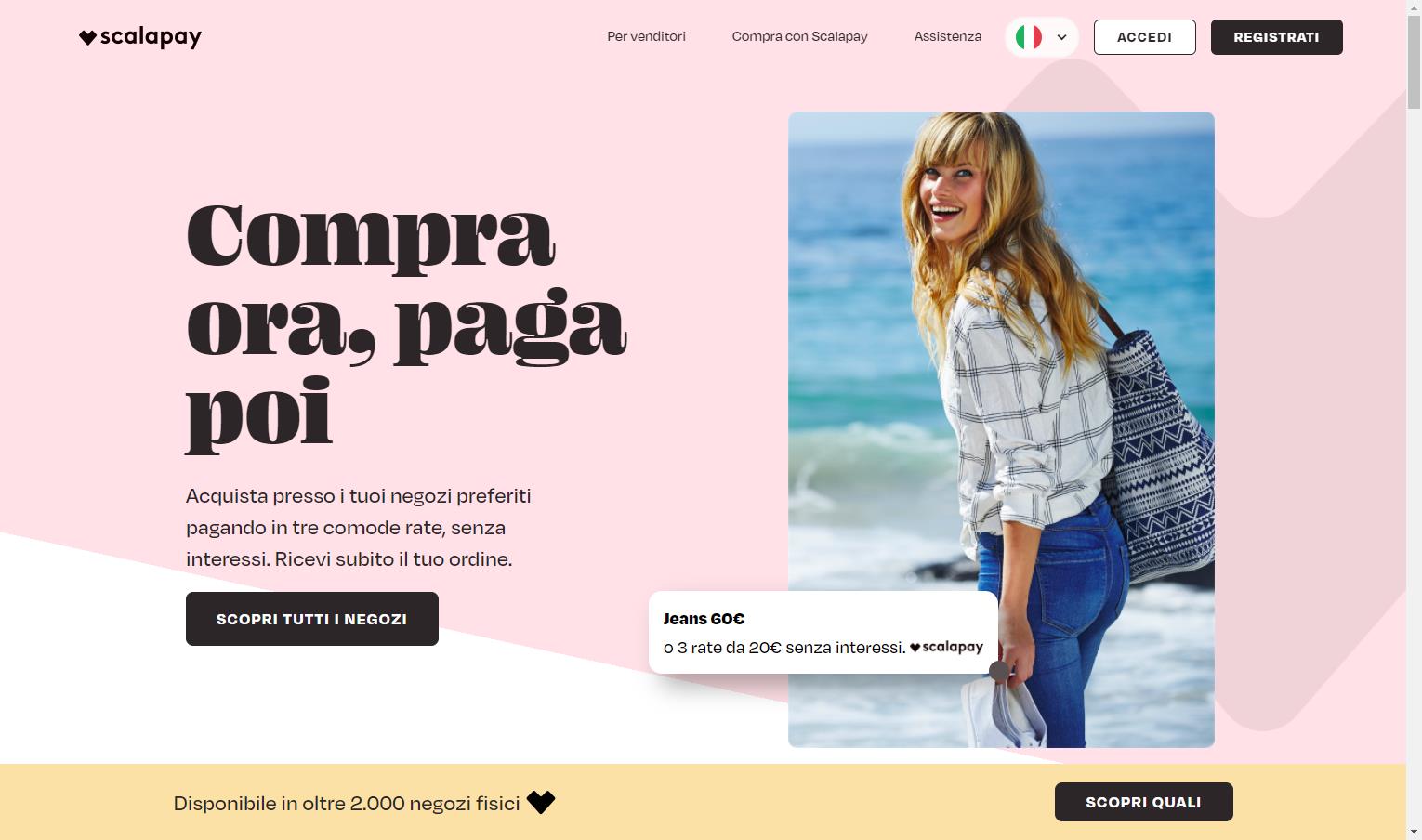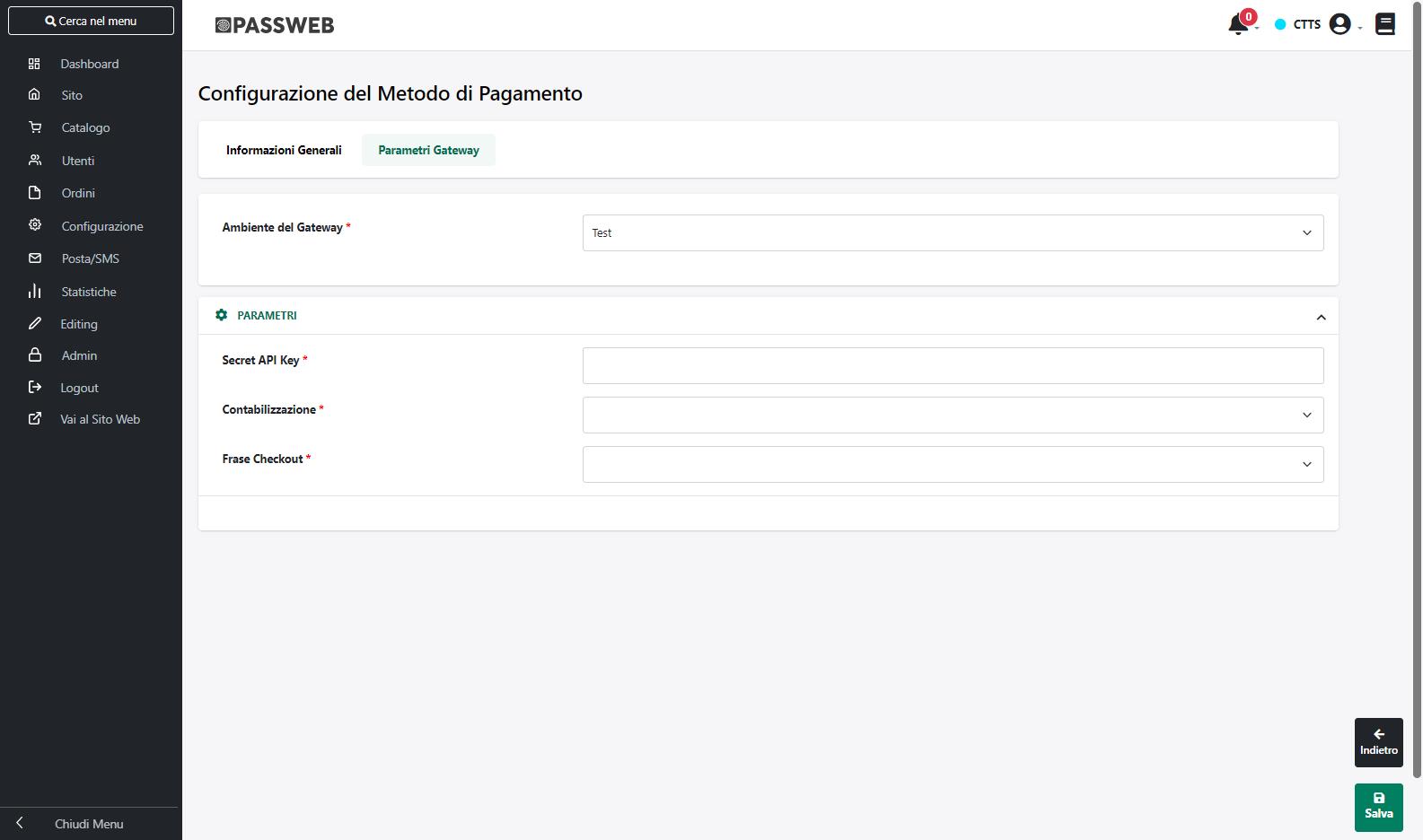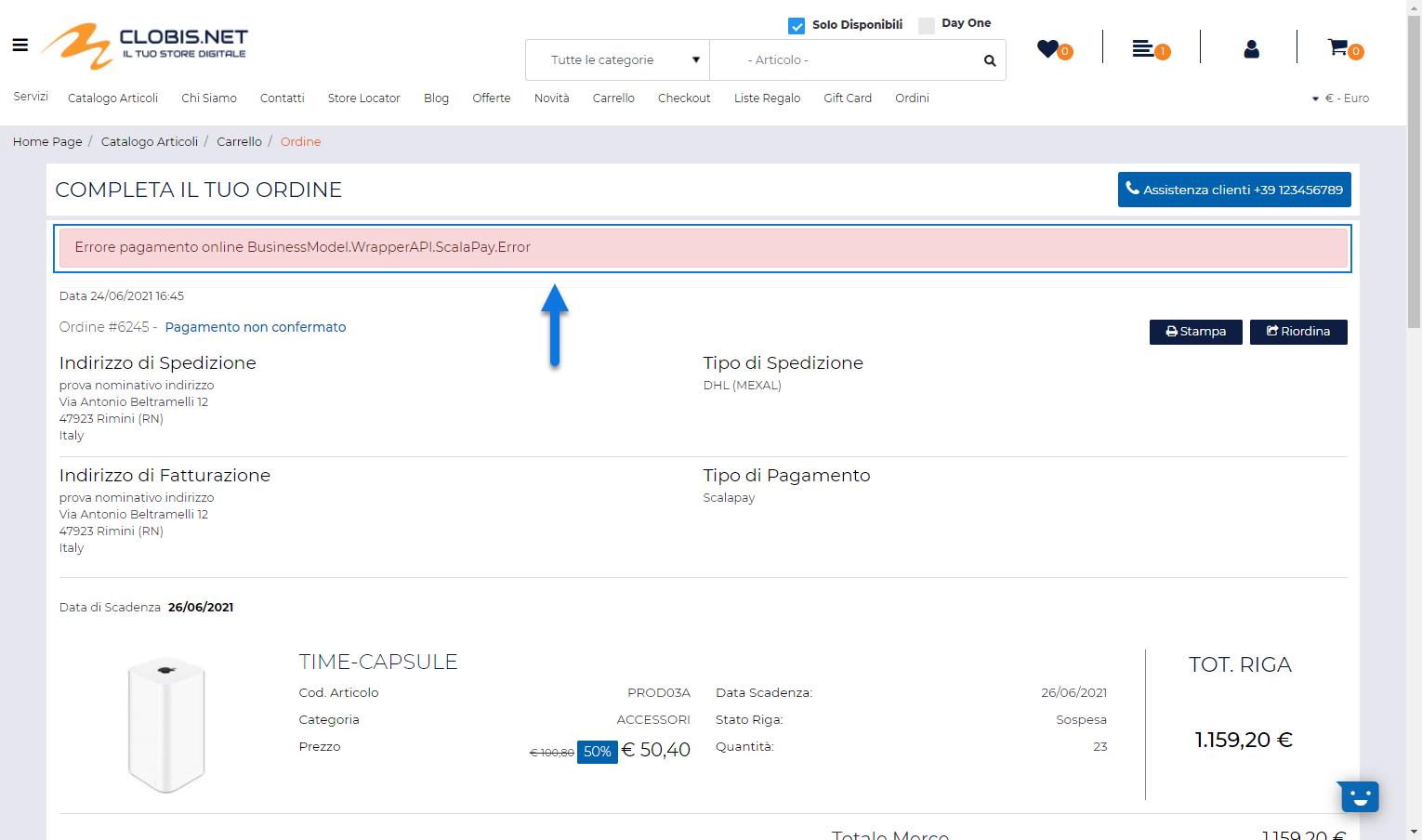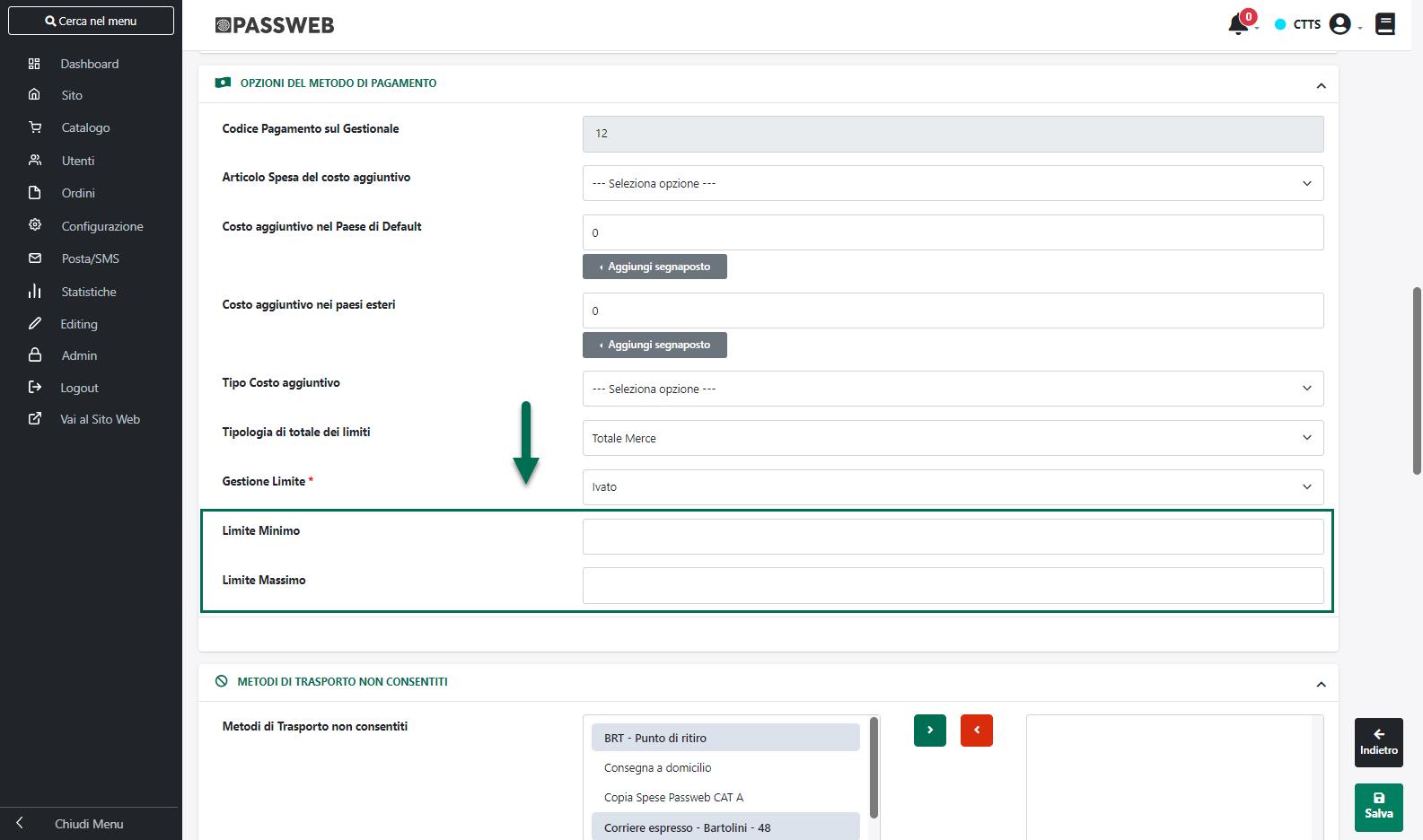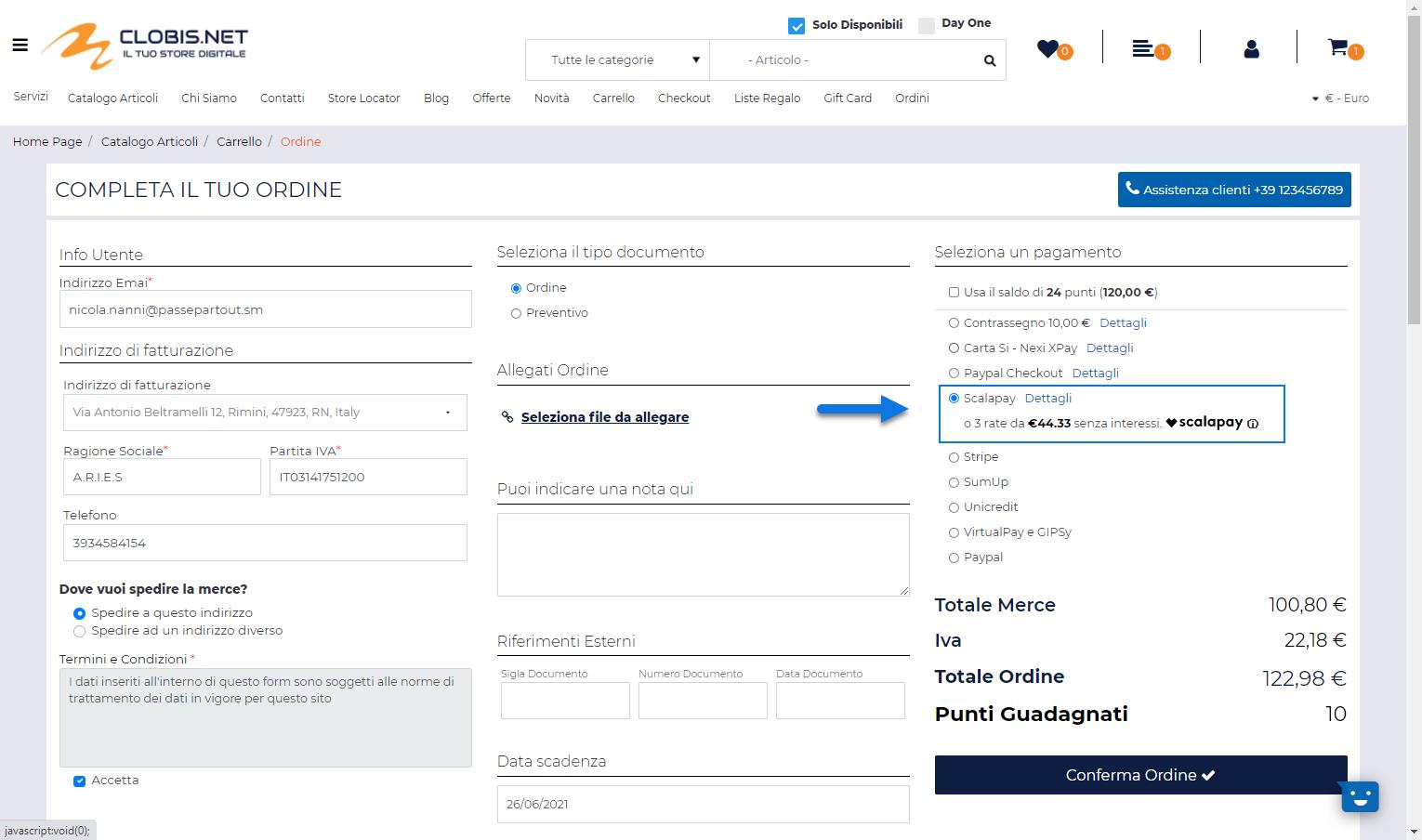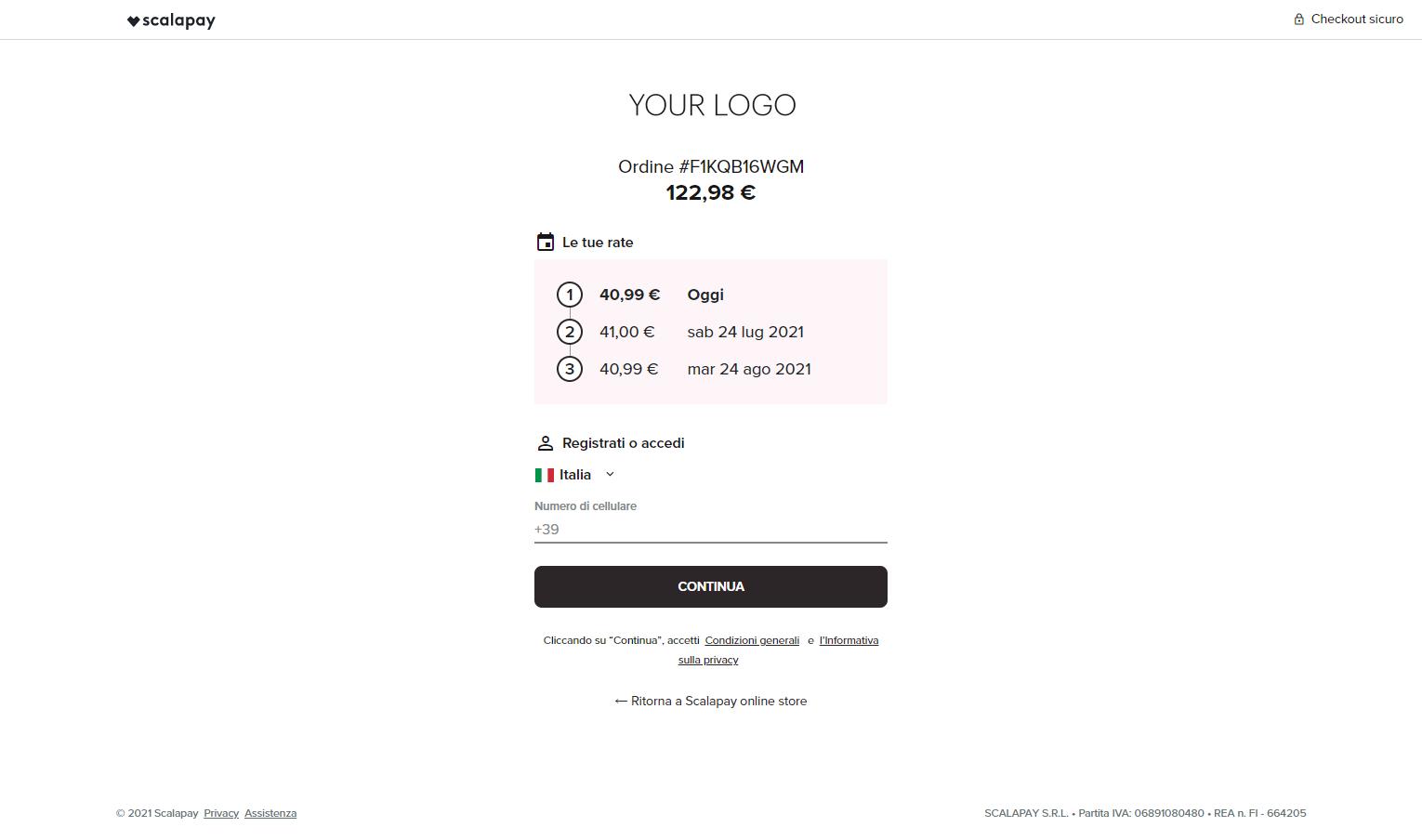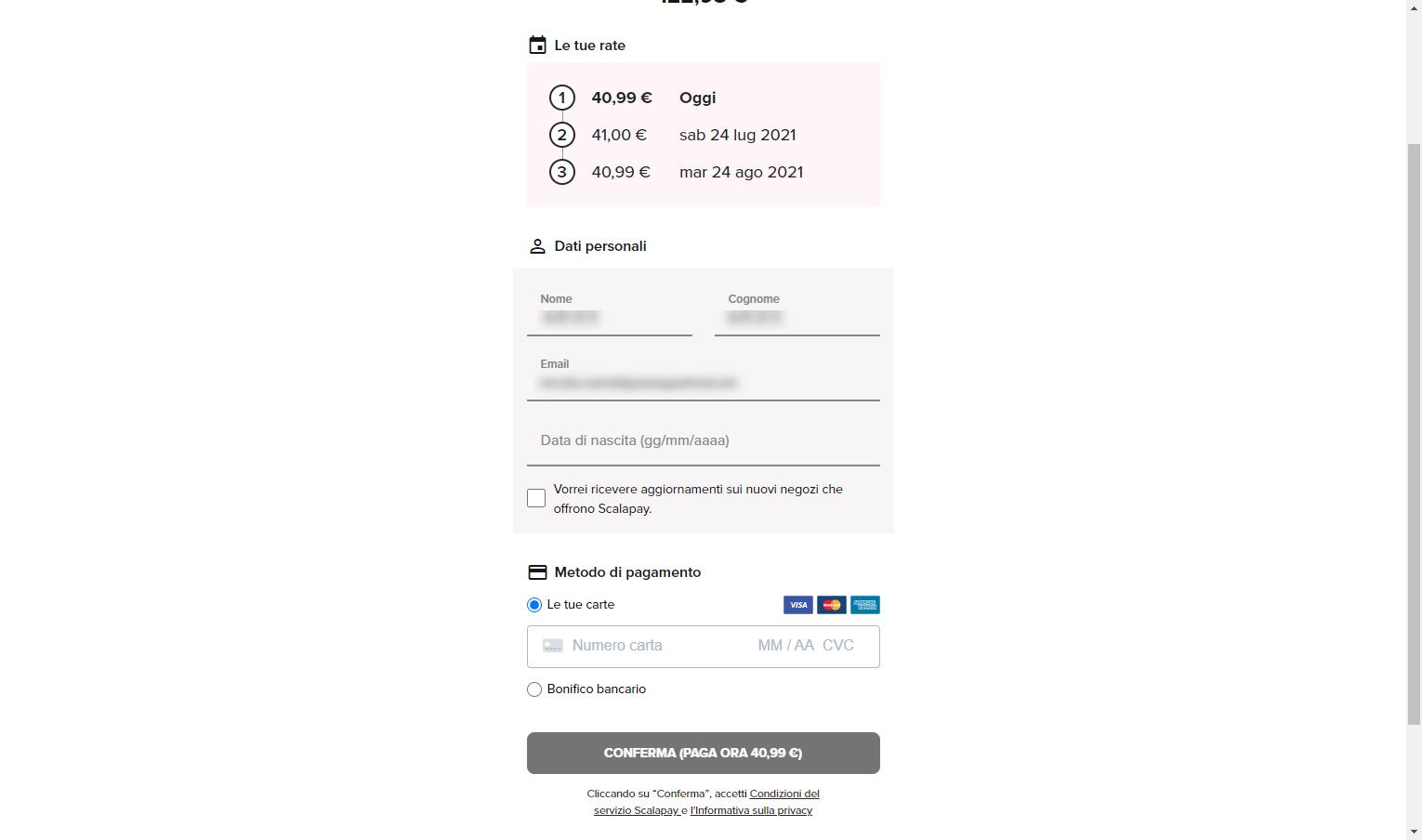SCALAPAY
ATTENZIONE! Per poter attivare il pagamento rateale mediante la piattaforma di Scalapay è necessario acquistare il relativo modulo
La modalità di pagamento etichettata a default come Scalapay offre agli utenti del sito la possibilità di effettuare acquisti suddividendo il pagamento in 3 comode rate pagabili, senza interessi, direttamente con la propria carta di credito.
ATTENZIONE! Il finanziamento viene richiesto e gestito direttamente sulla piattaforma Scalapay ( https://www.scalapay.com/it ).
Nel momento in cui si dovesse decidere di attivare questa modalità di pagamento, Passweb offre anche la possibilità di inserire, direttamente nella scheda prodotto, il relativo widget per mostrare all’utente una possibile simulazione di rateizzazione, collegata ovviamente al prezzo di quello specifico articolo (per maggiori informazioni in merito si veda anche quanto indicato all’interno del capitolo “Varianti Sito Responsive – Lista Componenti Ecommerce – Componenti interni ai componenti Ecommerce – Componente Simulatore del Pagamento” di questo manuale)
Una volta selezionata questa particolare modalità di pagamento l’utente verrà quindi ricondotto su questa piattaforma dove dovrà fornire tutta la documentazione e i dati richiesti per l’approvazione del finanziamento e per poter quindi concludere correttamente il proprio ordine.
Per attivare questa particolare modalità di pagamento in Passweb sarà necessario:
- Codificare all’interno della Tabella Pagamenti del gestionale uno specifico pagamento al quale poter poi agganciare il pagamento on line in oggetto assegnandogli, ad esempio, la descrizione Scalapay
- Effettuare una sincronizzazione sito – gestionale in modo tale da rendere disponibile questo nuovo pagamento anche in Passweb all’interno della maschera “Lista dei Metodi di Pagamento” precedentemente esaminata.
- Attivare questa nuova modalità di pagamento secondo quanto descritto nel capitolo “Configurazione Modalità di Pagamento” di questo manuale.
- Impostare in maniera corretta i parametri specifici per questa particolare modalità di pagamento.
In particolare per poter eseguire quest’ultimo passaggio sarà necessario selezionare il pagamento in oggetto all’interno della maschera “Lista dei Metodi di Pagamento” e cliccare sul pulsante “Modifica Pagamento”, presente nella barra degli strumenti.
Verrà quindi visualizzata la maschera di configurazione e personalizzazione del pagamento, all’interno della quale sarà necessario impostare, oltre ai parametri classici di configurazione del pagamento, anche quelli specifici del gateway attualmente considerato e presenti all’interno della sezione “Parametri Gateway”
Nel caso specifico il parametro:
- Ambiente del Gateway: permette di definire se utilizzare come ambiente del pagamento, l’ambiente di test (da utilizzare solo ed esclusivamente in fase di sviluppo del sito) oppure l’ambiente reale di produzione.
- Secret API Key: chiave segreta. Indispensabile per poter realizzare correttamente l’integrazione tra la piattaforma di pagamento ed il proprio sito Ecommerce.
Per maggiori informazioni relativamente a dove e a come poter reperire questa informazione si veda anche quanto indicato nel successivo capitolo (“Parametri di integrazione”) di questo manuale
- Contabilizzazione: consente di specificare se la contabilizzazione delle transazioni effettuate mediante il sistema di pagamento in esame dovrà avvenire con “Addebito Immediata” o mediante “Autorizzazione”.
L’impostazione del parametro sul valore “Addebito Immediato” permetterà all’esercente di rendere automaticamente contabili tutte le transazione, senza un suo specifico intervento dall’ applicazione di Back Office.
L’impostazione del parametro sul valore “Autorizzazione” richiederà invece che le operazioni autorizzate siano esplicitamente rese contabili dall’esercente attraverso la relativa applicazione di Back Office fornita da Scalapay.
- Frase Checkout: consente di indicare, selezionandola dall’apposito menu a tendina, la frase che dovrà essere visualizzata in checkout in corrispondenza del radio button di selezione del pagamento in oggetto
ATTENZIONE! Le frasi selezionabili sono fornite direttamente dal widget di Scalapay e non possono essere modificate. Inoltre per i siti multilingua attualmente Scalapay fornisce descrizioni solamente in Italiano, Francese, …. In conseguenza di ciò nel momento in cui dovesse essere in uso una lingua diversa da quelle indicate il testo della “Frase Checkout” verrà visualizzato in Italiano
- Importo minimo / massimo: campo in sola lettura visualizzato solo dopo aver effettuato un primo salvataggio del pagamento in esame.
Consente di visualizzare il range di valori entro cui deve ricadere il totale dell’ordine affinché il pagamento in questione possa effettivamente essere applicato. Tali valori non sono impostabili da Passweb.
ATTENZIONE! in fase di configurazione di questo pagamento occorre quindi considerare che la richiesta del finanziamento con rateizzazione online potrà avvenire solo ed esclusivamente per ordini di un certo importo
In queste condizioni inoltre nel momento in cui l’utente dovesse comunque scegliere questa particolare modalità di pagamento, verrà visualizzato, alla conferma, un’ apposito messaggio d’errore per informarlo che, in relazione a quello specifico importo, non è possibile richiedere un finanziamento.
ATTENZIONE! Una volta verificato il range entro gli utenti potranno effettuare la richiesta di rateizzazione dell’importo da pagare, si consiglia quindi di impostare i relativi limiti all’interno dei campi “Limite minimo / massimo” presenti nella maschera di configurazione del pagamento stesso
In questo infatti la modalità di pagamento in questione verrà proposta al cliente solo ed esclusivamente nel caso in cui l’importo dell’ ordine o del solo totale merce (dipendentemente dalle impostazioni settate per i parametri di configurazione) sia tale da poter effettivamente avviare la richiesta di rateizzazione.
- Numero di pagamenti: campo in sola lettura visualizzato solo dopo aver effettuato un primo salvataggio del pagamento in esame.
Consente di visualizzare il numero di rate in cui verrà suddiviso il pagamento dell’ordine. Tale valore non è impostabili da Passweb.
Una volta impostati correttamente i parametri presenti all’interno della sezione “Configurazione Parametri Gateway”, e posto ovviamente di soddisfare eventuali condizioni di applicabilità impostate per il pagamento in esame, in fase di checkout comparirà anche l’opzione relativa a questo stesso pagamento con l’indicazione delle possibili rate (dipendentemente da quanto impostato per il parametro “Frase Checkout” precedentemente esaminato)
ATTENZIONE! Se si dovesse decidere di visualizzare, in checkout o in carrello, eventuali “Dettagli” sul pagamento in oggetto, il testo visualizzato verrà fornito direttamente da Scalapay e non potrà essere modificato in alcun modo
Nel momento in cui l’utente dovesse decidere di utilizzare questo tipo di pagamento, alla conferma dell’ordine, il documento sarà memorizzato nel database di Passweb, e l’utente verrà reindirizzato automaticamente sulla piattaforma Scalapay dove potrà completare la propria richiesta.
L’utente dovrà quindi inserire i dati necessari per creare un proprio account sulla piattaforma di Scalapay, dopo di che gli verranno richiesti i dati della carta di credito da utilizzare per effettuare i pagamenti rateizzati
A questo punto però l’ordine non è ancora concluso in maniera corretta e, conseguentemente, non è ancora avvenuto alcun pagamento. L’utente potrà ancora decidere di annullare tutto oppure di proseguire nella sua richiesta di finanziamento.
Nel primo caso, annullamento della transazione (link “Ritorna a Scalapay online store”), l’utente verrà reindirizzato al sito ecommerce dove si troverà l’ordine ancora da confermare. Volendo potrà dunque decidere di ripartire dalla situazione attuale, modificando se necessario l’ordine in essere con l’aggiunta o l’eliminazione di determinati articoli, selezionando altre tipologie di trasporto e /o altri pagamenti ecc… per poi passare nuovamente a concludere l’ordine.
Nel momento in cui l’utente, una volta ritornato al sito, dovesse comunque decidere di non chiudere l’ordine, questo resterebbe memorizzato nel database di Passweb in stato di “Pagamento non confermato”
Nel secondo caso l’utente dovrà invece seguire tutti i passi e fornire (direttamente sul sito di Scalapay) tutti i dati necessaria per portare a termine correttamente la propria richiesta di rateizzazione del pagamento.
Una volta conclusa la procedura per la richiesta di rateizzazione l’utente verrà automaticamente riportato sul sito Ecommerce dove l’ordine risulterà ora concluso in maniera corretta.
NOTA BENE: verranno inseriti all’interno del gestionale solo ed esclusivamente gli ordini per i quali è stata ricevuta dalla piattaforma di pagamento, relativamente alla richiesta di finanziamento, una risposta positiva.
ATTENZIONE! Scalapay supporta la modalità Server to Server. In tale modalità l’applicazione di back office del gateway di pagamento invierà una notifica al sito per gestire l’esito della transazione anche nel caso in cui l’acquirente non dovesse fare ritorno sul sito dell’esercente (ad esempio perché a transazione conclusa chiude semplicemente il browser).
Per attivare correttamente la modalità Server to Server è necessario però aver configurato correttamente il Webhook all’interno del backoffice di Scalapay (per maggiori informazioni in merito si veda anche quanto indicato all’interno del successivo capitolo di questo manuale (“Parametri di integrazione”)
Nel caso in cui la modalità Server to Server non sia stata configurata e attivata in maniera corretta, se l’utente dovesse ad esempio chiudere il browser prima di essere ridiretto sul sito Ecommerce, Passweb non potrà sapere se la transazione è stata o meno conclusa correttamente per cui il relativo ordine resterà unicamente all’interno del database del sito nello stato di “Pagamento Non Confermato”.
Per maggiori informazioni relativamente a come poter gestire eventuali ordini in stato di “Pagamento Non Confermato” si veda anche quanto indicato all’interno del capitolo “Ordini – Ordini – Stati dell’Ordine” di questo manuale.